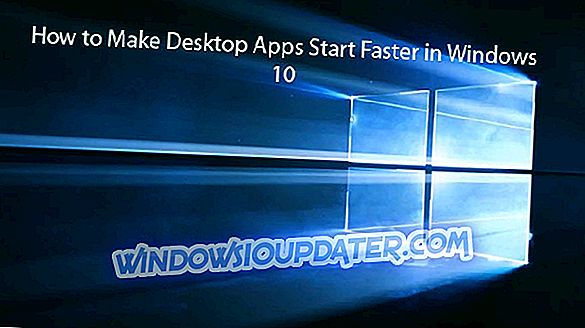Η κρυπτογράφηση είναι μεγάλη μέχρι να έχετε το κλειδί και είναι σε θέση να αποκρυπτογραφήσει το αρχείο χρησιμοποιώντας το εν λόγω κλειδί. Αν όχι, θα βρεθείτε στο ίδιο σκάφος με εκείνους στους οποίους δεν θέλετε να έχετε πρόσβαση στα αρχεία ή τους φακέλους σας.
Ευτυχώς, τα Windows 10 παρέχουν μια ισχυρή δυνατότητα κρυπτογράφησης, ώστε να μπορείτε να αποκρυπτογραφήσετε τα αρχεία σας χωρίς μεγάλη αναστάτωση.
Αλλά και πάλι, υπάρχουν και στιγμές που τα πράγματα πάνε στραβά, όταν ακόμη και τα σωστά κλειδιά αποτύχουν να αποκρυπτογραφήσουν ένα κρυπτογραφημένο αρχείο. Εδώ είναι τι μπορείτε να κάνετε εάν αντιμετωπίζετε μια τέτοια κατάσταση.
Τι να κάνετε εάν δεν μπορείτε να αποκρυπτογραφήσετε αρχεία στα Windows 10
1. Επίθεση malware ή ransomware

Ένας από τους πιο συνηθισμένους λόγους όταν κολλάτε προσπαθώντας να αποκρυπτογραφήσετε ένα αρχείο είναι όταν υπάρχει μια επίθεση κακόβουλου λογισμικού . Στην πραγματικότητα, η αποτυχία του να αποκρυπτογραφήσει αρχεία που έχουν κρυπτογραφηθεί συμβαίνει να είναι το πιο κοινό σημάδι μιας επίθεσης malware ή ransomware.
Επίσης, συνήθως θα υπήρχε ένα μήνυμα ή μια ειδοποίηση χρησιμοποιώντας οποιοδήποτε άλλο μέσο ζητώντας ένα λύτρο για να αποκρυπτογραφήσετε τα αρχεία εάν είναι πράγματι ένα ransomware που είναι ο ένοχος.
Σε κάθε περίπτωση, ένας τρόπος να αποκλείσετε τις πιθανότητες μιας επίθεσης ransomware είναι να έχετε το Εργαλείο αφαίρεσης κακόβουλου λογισμικού των Microsoft Windows για να ελέγξετε το σύστημά σας. Το MSRT είναι ήδη μέρος του μηνιαίου Windows Update, πράγμα που σημαίνει ότι πρέπει να είναι ήδη μέρος του συστήματός σας εάν ενημερώνετε τακτικά.
Αλλιώς, μπορείτε επίσης να το κατεβάσετε από τη Microsoft ως αυτόνομο εργαλείο. Συνιστάται ιδιαίτερα να σαρώσετε τον υπολογιστή σας με το MSRT για να βοηθήσετε στην εξάλειψη των πιθανών επιθέσεων malware ή ιού.
2. Δοκιμάστε να αποκρυπτογραφήσετε χρησιμοποιώντας διαφορετικό λογαριασμό χρήστη

Θα κάνετε καλό για να δείτε εάν είστε σε θέση να αποκρυπτογραφήσετε τα αρχεία όταν προσπαθείτε μέσω ενός διαφορετικού λογαριασμού χρήστη. Δείτε πώς δημιουργείτε ένα νέο λογαριασμό.
- Κάντε κλικ στο Έναρξη > Ρυθμίσεις > Λογαριασμοί .
- Επιλέξτε Οικογένεια & άλλα άτομα από τις επιλογές στα αριστερά.
- Στη σελίδα Οικογένεια και άλλα άτομα, επιλέξτε Προσθήκη άλλου σε αυτήν την επιλογή υπολογιστή προς τα κάτω.

- Στο παράθυρο που εμφανίζεται, επιλέξτε Δεν έχω τις πληροφορίες σύνδεσης αυτού του προσώπου .
- Στην επόμενη σελίδα, επιλέξτε Προσθήκη χρήστη χωρίς λογαριασμό Microsoft .
- Ακολουθήστε τις οδηγίες στην οθόνη, όπως την προσθήκη ονόματος χρήστη, κωδικού πρόσβασης κ.λπ.
3. Αλλάξτε τον τύπο λογαριασμού σε λογαριασμό διαχειριστή
- Κάντε κλικ στο μενού Έναρξη > Ρυθμίσεις > Λογαριασμοί > Οικογένεια και άλλοι χρήστες .
- Επιλέξτε το όνομα του κατόχου λογαριασμού και επιλέξτε Αλλαγή τύπου λογαριασμού .

- Στην ενότητα Τύπος λογαριασμού, επιλέξτε Διαχειριστής .
- Κάντε κλικ στο OK .
4. Συνδεθείτε με το νέο λογαριασμό διαχειριστή και δείτε αν είστε σε θέση να αποκρυπτογραφήσετε τα αρχεία

Δοκιμάστε να αποκρυπτογραφήσετε χρησιμοποιώντας ενσωματωμένο λογαριασμό διαχειριστή:
Αν οι παραπάνω μέθοδοι δεν καταφέρουν να προκαλέσουν το επιθυμητό αποτέλεσμα, μπορείτε να δοκιμάσετε να ενεργοποιήσετε τον ενσωματωμένο λογαριασμό admin και να δείτε εάν αυτό λειτουργεί. Ακολουθούν τα βήματα:
- Πληκτρολογήστε cmd στο πλαίσιο αναζήτησης Cortana και πατήστε Enter .
- Από τα αποτελέσματα αναζήτησης που εμφανίζονται, κάντε δεξί κλικ στην εφαρμογή επιφάνειας εργασίας της γραμμής εντολών και επιλέξτε Εκτέλεση ως διαχειριστής .
- Επιλέξτε Ok στη γραμμή ελέγχου λογαριασμού χρήστη που εμφανίζεται.
- Πληκτρολογήστε την ακόλουθη εντολή: net administrator administrator / active: yes και πατήστε enter .
- Αυτό θα επιτρέψει τον κρυφό λογαριασμό διαχειριστή.
- Ελέγξτε και δείτε εάν είστε σε θέση να αποκρυπτογραφήσετε τα κρυπτογραφημένα αρχεία.
Έτσι, το έχετε εδώ, μια λίστα με όλα όσα πρέπει να κάνετε εάν αντιμετωπίσετε οποιαδήποτε ζητήματα αποκρυπτογραφήσετε ένα κρυπτογραφημένο αρχείο.
Επίσης, εδώ είναι μερικά σχετικά θέματα για να περιηγηθείτε:
- 12 λύσεις λογισμικού για την κρυπτογράφηση μιας μονάδας flash USB στα Windows 10
- Αυτά τα 2 προγράμματα κρυπτογράφησης SSD προστατεύουν πλήρως τους δίσκους σας το 2019
- Κλειδιά αποκρυπτογράφησης Crysis Ransomware που αποκαλύφθηκαν από προγραμματιστές κακόβουλου λογισμικού